Este reporte le brinda un informe de las operaciones que fueron canceladas en determinado tiempo, muestra las fechas, parámetro para el informe, la sucursal, la fecha de cancelación de cada factura, el cliente, los folios de las facturas y las fechas de las ventas.
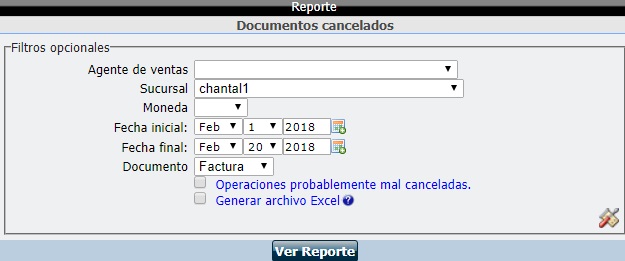
Agente de ventas: Permite seleccionar un agente para filtrar los documentos cancelados de ese agente, si se deja en blanco desglosará los documentos cancelados de todos los agentes en la sucursal seleccionada.
Sucursal: Por default mostrará la sucursal del usuario que consulta el reporte, pero es posible seleccionar otra sucursal para filtrar los documentos cancelados.
Moneda: Permite filtrar los documentos cancelados de un tipo de moneda, si se deja en blanco se mostrarán todos los docuementos cancelados clasificadas por tipo de moneda.
Fecha inicial y fecha final: Permite ver los documentos cancelados en un rango de fecha, especificando la fecha inicial y final del rango.
Documento: Permite filtrar por tipo de documento cancelado ya sea factura, pedido o remisión.
Operaciones probablemente mal canceladas: Seleccione el filtro si desea ver las operaciones que fueron mal canceladas, sino seleccionamos este filtro no mostrará las operaciones mal canceladas.
Generar archivo Excel: Seleccione el filtro si desea descargar su reporte a Excel.
Para abrirlo entre a Reportes, de clic en Ventas y desplegará los reportes, seleccione Documentos cancelado.
Ejemplo: Agente de ventas, sucursal, moneda, fecha incial y fecha final.
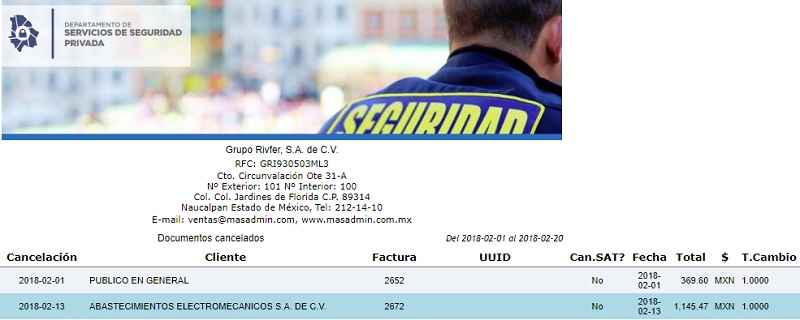
En este reporte podrá ver los XML y PDF de las ventas que contienen un folio de factura, asi como también permite hacer la descarga en un archivo con extencion zip, filtrando por cliente, sucursal, moneda, agente, fecha determinada, tipo de documentos factura, notas de crédito, notas de cargo, nómina, facturas parciales.
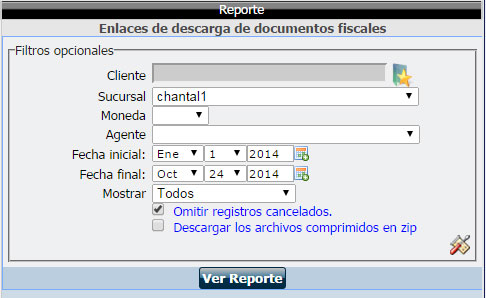
Cliente: Filtro para ver los enlaces de descarga de documento fiscales de un cliente en específico, dando clic en ![]() . Cuando se deja en blanco desplegará los enlaces fiscales de todos los clientes.
. Cuando se deja en blanco desplegará los enlaces fiscales de todos los clientes.
Sucursal: Por default mostrará la sucursal del usuario que consulta el reporte, pero es posible seleccionar otra sucursal para filtrar los enlaces de descarga.
Moneda: Permite filtrar los enlaces de descarga de documentos fiscales de un tipo de moneda, si se deja en blanco se mostrarán todas los enlaces de descarga de documentos fiscales clasificados por tipo de moneda.
Agente de ventas: Permite seleccionar un agente para filtrar los enlaces de documentos fiscales de ese agente, si se deja en blanco desglosará los enlaces de descarga de documentos fiscales de todos los agentes en la sucursal seleccionada.
Fecha inicial y fecha final: Permite ver los enlaces de descarga de documentos fiscales en un rango de fecha, especificando la fecha inicial y final del rango.
Mostrar: Permite definir si desea ver los enlaces de descarga de documentos fiscales de factura, facturas parciales, notas de cargo, notas de crédito, recibos de nomina.
Omitir registros cancelados: Seleccione el filtro si desea que no le muestre los registros que fueron cancelados.
Descargar los archivos comprimidos en zip: Seleccione el filtro si desea descargar los XML y PDF de los documentos fiscales en un archivo con extensión zip.
Para abrirlo entre a Reportes - Ventas – de clic en Enlaces de descarga de documentos fiscales - seleccione los filtros y de clic en en Ver reporte.
Ejemplo: Cliente, sucursal, moneda, agente de ventas, fecha incial y fecha final, omitir registros cancelados. Descargar los archivos comprimidos en zip.
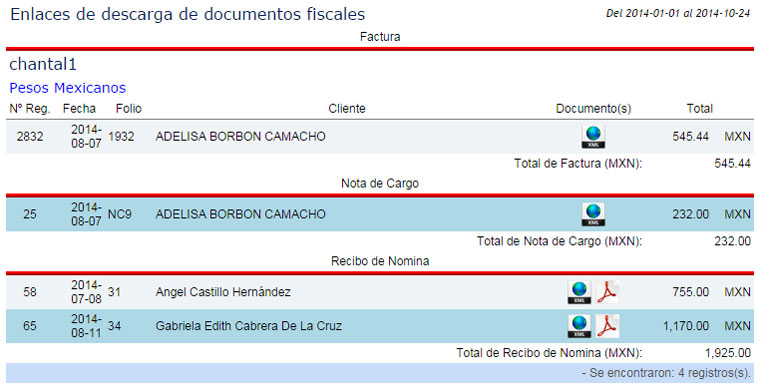
Este reporte le muestra un listado de los artículos que se encuentran pendientes por entregar para poder darle salida del almacen, mostrándole en el reporte el número de los artículos piendientes, la existencia asi como tambien el faltante.
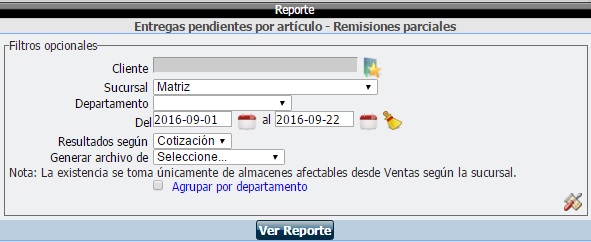
Cliente: Filtro para ver las entregas pendientes por articulo de un cliente en específico, dando clic en ![]() .
.
Sucursal: Por default mostrará la sucursal del usuario que consulta el reporte, pero es posible seleccionar otra sucursal para filtrar las entregas pendientes por artículo.
Departamento: Permite seleccionar un departamento en especifico.
Resultado según: Defina si desea ver las entregas pendientes por artículo de cotización, pedido, remisión, factura o ventas.
Generar archivo de: Permite seleccionar un archivo por los registros pendientes o registros faltantes de artículos de los artículos pendientes por entregar.
Agrupar por departamento: Permite ver las entregas pendientes de artículos agrupadas por departamento.
Para abrirlo entre a Reportes - Ventas – de clic en Entregas pendientes por artículo - Remisiones parciales - seleccione los filtros y de clic en en Ver reporte.
Ejemplo: Cliente, sucursal, departamento, y genera archivo pendiente o faltante.
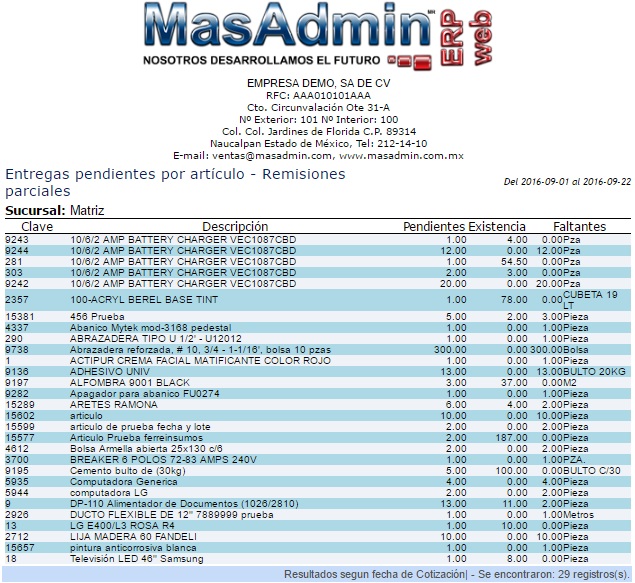
En este reporte podrá ver un listado de los artículos que se encuentran pendiendes por entregar de una venta desglosando el nombre del cliente, el numero de remisión, solicitados, entregados y pendientes.
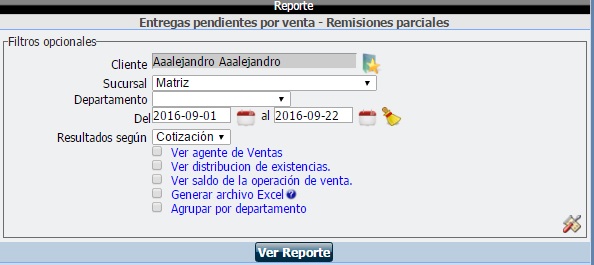
Cliente: Filtro para ver las entregas pendientes por articulo de un cliente en específico, dando clic en ![]() . Cuando se deja en blanco desplegará los enlaces fiscales de todos los clientes.
. Cuando se deja en blanco desplegará los enlaces fiscales de todos los clientes.
Sucursal: Por default mostrará la sucursal del usuario que consulta el reporte, pero es posible seleccionar otra sucursal para filtrar las entregas pendientes por venta.
Departamento: Permite seleccionar un departamento en especifico.
Fecha inicial y fecha final: Permite ver las entregas pendientes por venta un rango de fecha, especificando la fecha inicial y final del rango.
Resultado según: Defina si desea ver las entregas pendientes por venta de cotización, pedido, remisión, factura o ventas.
Ver agente de ventas: Seleccione el filtro si desea ver los agentes de ventas que tengas entregas pendienes por ventas.
Ver distribución de existencia: Seleccione el filtro si desea ver la ditribucion de la existencia de los artículos.
Ver saldo de la operación de ventas: Seleccione el filtro si desea ver el saldo de las operaciones de ventas que tienen entrega pendientes de artículos.
Generar archivo Excel: Seleccione el filtro si desea descargar su reporte a Excel.
Agrupar por departamento: Permite ver las entregas pendientes por ventas, agrupadas por departamento.
Para abrirlo entre a Reportes - Ventas – de clic en Entregas pendientes por ventas - Remisiones parciales - seleccione los filtros y de clic en en Ver reporte.
Ejemplo: Cliente, sucursal, departamento, rango de fecha, resultados segun.
